Dnes mi přestala fungovat historie prohlížeče Chrome!
Používám Chrome verze 23.0.1271.95 m, což je nejnovější verze od 4. prosince 2012 (ale tento problém jsem viděl i u jiných verzí) a najednou se mi v historii Chrome (Ctrl+H) přestala zobrazovat historie prohlížení, ale při vyhledávání určitých položek to funguje.

Tento problém je obvykle způsoben poškozeným profilem.
Problém jsem vyřešil následujícími kroky:
1. První exportovat záložky Google Chrome.
Upozornění*: Pokud jste se již zaregistrovali k účtu Google, můžete tento krok přeskočit a použít. Funkce přihlášení do prohlížeče Chrome od společnosti Google synchronizovat nastavení služby Google Chrome s účtem Google.
2. Ukončete prohlížeč Google Chrome
3. Poté přejděte do cesty k profilu uživatele podle těchto pokynů:
3a. Přejděte na Nabídka Start > Spustit
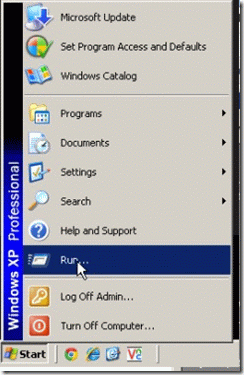
3b. V poli "Spustit příkaz" kopírovat a vložit jeden z následujících příkazů podle verze operačního systému a poté stiskněte " OK "
a. Pro systém Windows XP:
%USERPROFILE%\\Místní nastavení\Data aplikace\Google\Chrom\Uživatelská data\
b . Pro Windows Vista/ Windows 7:
%LOCALAPPDATA%\Google\Chrome\Uživatelská data\
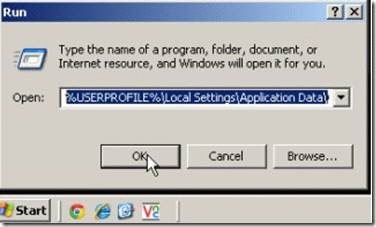
4. Najděte složku s názvem " Výchozí " v otevřeném okně adresáře a přejmenovat* jako " Výchozí zálohování "
Upozornění*: Chcete-li složku přejmenovat, klikněte na ni pravým tlačítkem myši a vyberte možnost " Přejmenování "
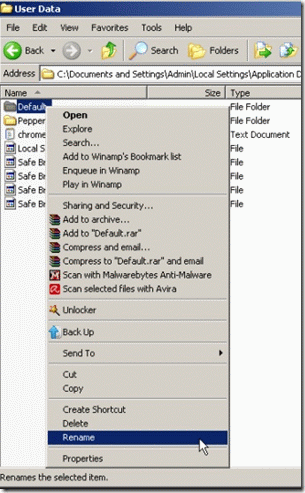
5. Znovu otevřete prohlížeč Google Chrome.
(Při spuštění prohlížeče se automaticky vytvoří nová složka profilu "Default").
6. Nakonec importujte své záložky
Nyní by mělo být vše v pořádku. Otevřete prohlížeč Google Chrome, stiskněte klávesovou zkratku Ctrl+H a zkontrolujte, zda je nyní historie funkční.

Andy Davis
Blog správce systému o Windows





